パソコンを買い替えする際に考えるのが、今使っているパソコンの下取りや買取、譲渡です。
下取り・買取の場合はできるだけ高値で下取りしてもらえれば嬉しいですよね。
今回は、下取り・買取・譲渡をする際に準備しておきたいことをお伝えします
Officeのライセンスカード
WordやExcelといったOfficeソフトが付属しているパソコンの場合「ライセンスカード」も一緒に持参してください
Office2016はお持ちのマイクロソフトアカウントにライセンスキーを登録して、お持ちのパソコンでワードやエクセルを利用できるような仕組みになっています。
新品で購入してきた場合は、付属のライセンスカードに記載されているナンバーを登録します
次に、下取り・買取・譲渡した場合は、再発行されたライセンスキーで登録します
Officeの登録の流れを確認してみましょう

●パソコン購入時
パソコンに付属しているライセンスカードに記載されたOfficeのプロダクトキーをご自分のマイクロソフトアカウントに登録します。登録方法は初期設定を行う流れで完了します
●パソコンの下取り・買取・譲渡された時
再発行したOfficeのプロダクトキーを、新たに使う方のマイクロソフトアカウントに設定します。
下取り・買取・譲渡の際の注意点
パソコンを下取り・買取・譲渡する際にはパソコン本体、Officeライセンスカード、再発行したプロダクトキーの3点を揃えるようにしてください
このうちどれかが不足していると、新たに利用する方がOfficeライセンスを利用できない可能性があります
後からライセンス認証を行う場合は、以下の記事をご参照ください
Officeのライセンスキーを確認するには
Officeの再発行用のライセンスの確認は、マイクロソフトアカウントの画面から操作します。
スタートメニューから、「アカウント設定の変更」をクリックします
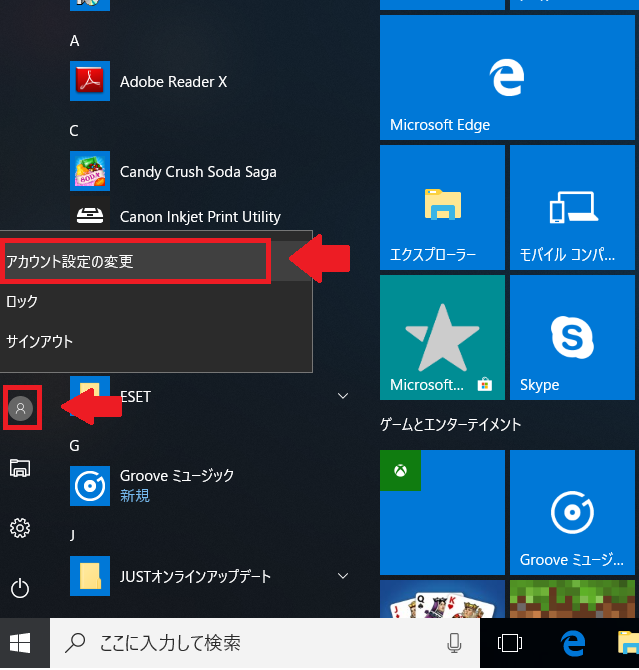
ユーザーの情報が表示されます
Microsoftアカウントの管理をクリックしてください
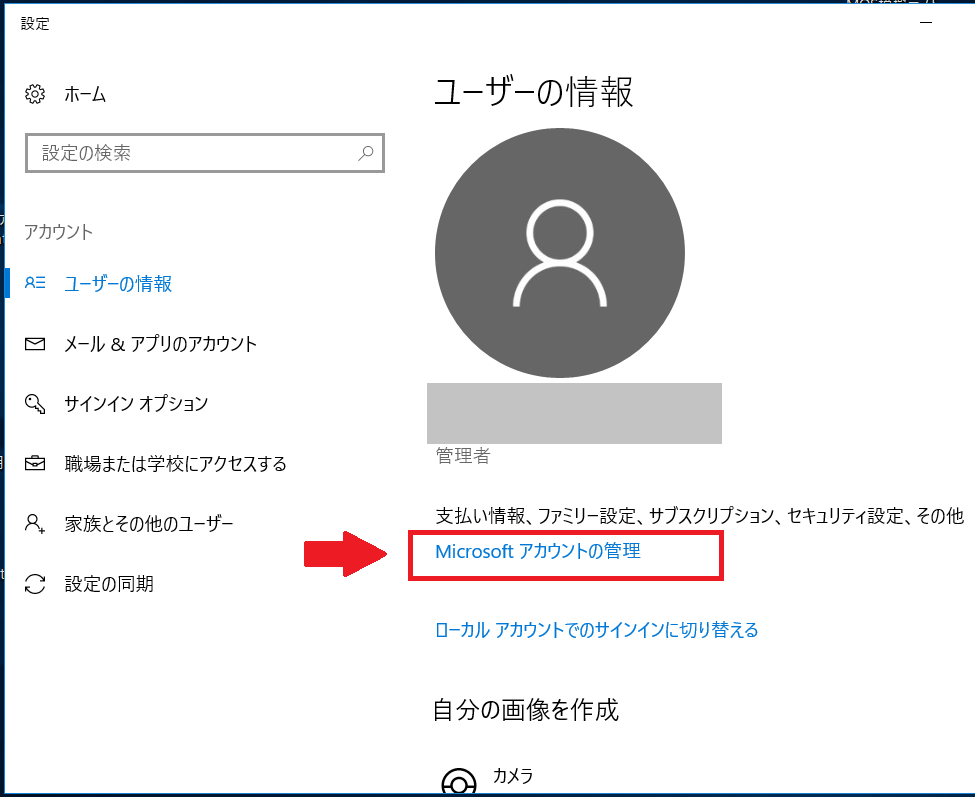
Microsoftアカウントの画面が表示されます
アカウントメニューの「サービスとサブスクリプション」をクリックしてください
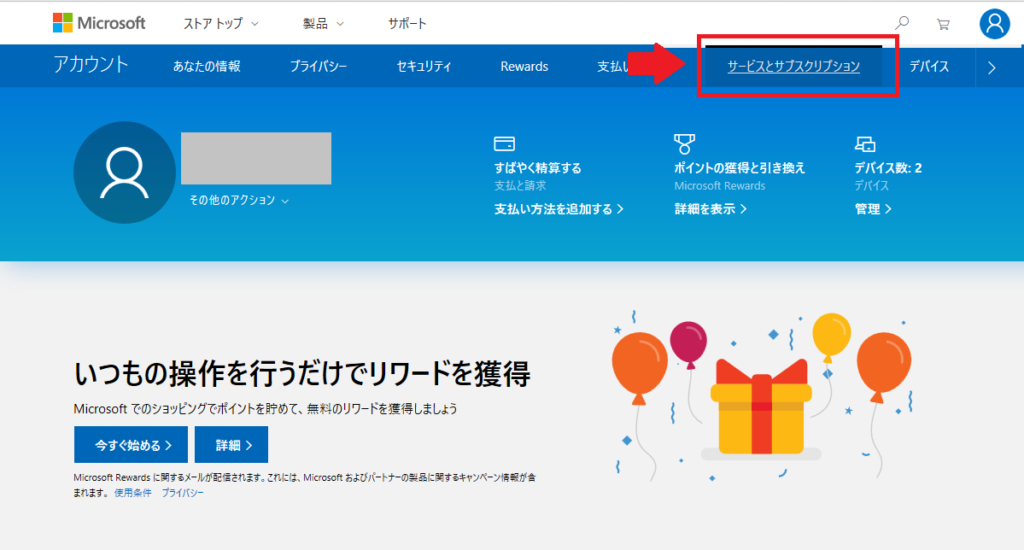
Office2016の登録が済んでいるパソコンであれば、下の画像のようにプロダクトキーの表示があるはずです。
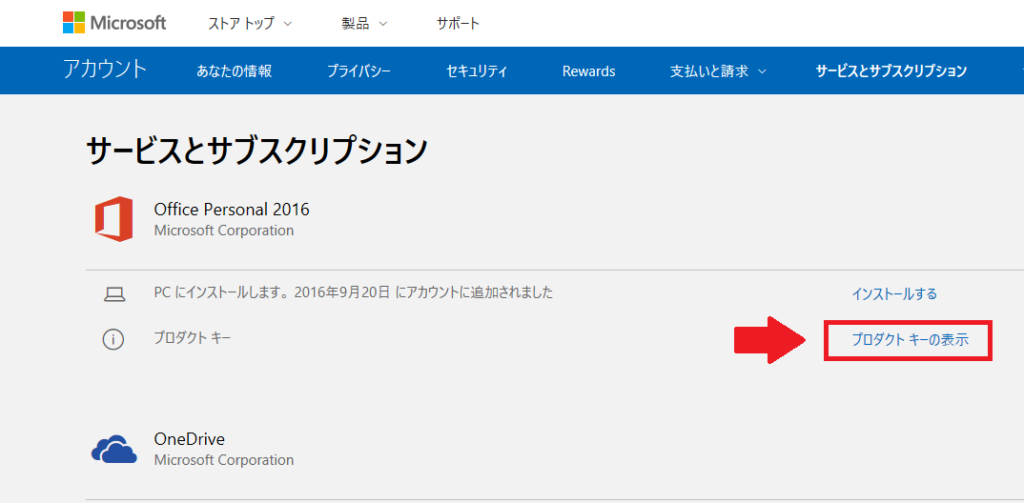
「プロダクトキーの表示」をクリックすると25桁のライセンスキーが表示されます
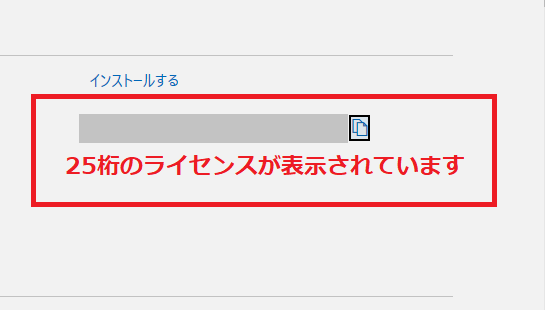
この25桁のプロダクトキーを1文字も間違えないようにメモしておくか、画面を印刷しておき、下取り・買取・譲渡するパソコン本体に添付します。
繰り返しますが、下取り・買取・譲渡の際はパソコン本体・付属のライセンスカード・上記手順で確認したプロダクトキーです
Microsoftアカウント画面でプロダクトキーが表示されなかったら
Microsoftアカウントの画面でプロダクトキーが表示されない場合、Microsoftアカウントとの認証が行われていない可能性があります。
この場合は、パソコン購入時に付属していたライセンスカードをパソコン本体に添付してお渡しすれば問題ないでしょう。(ライセンスカードが未開封であれば認証していません)
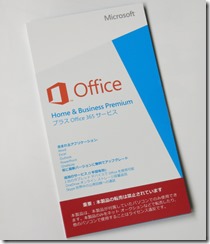
パソコンの下取りや買取、譲渡をお考えの方は事前にパソコンの状態などを確認しておくのをお勧めします。
ご不明な点は専門店のアドバイザーにに直接確認してみましょう
パソコンのライセンスについては、完全な情報としてアドバイスできるわけではありません。実際に下取り・買取をお考えの場合は直接専門店の方に相談してみると安心ですよ。




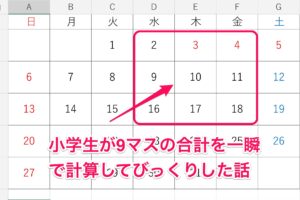


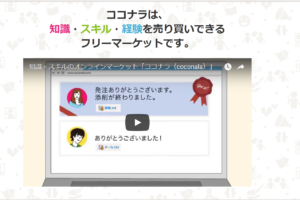
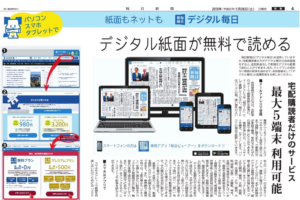













コメントを残す